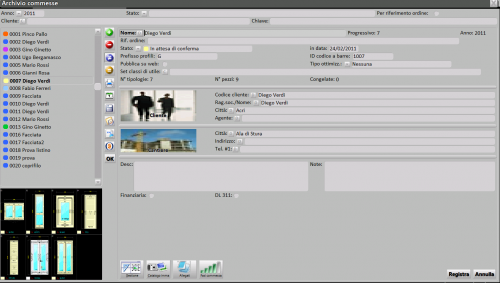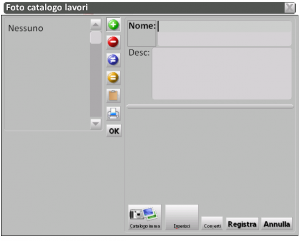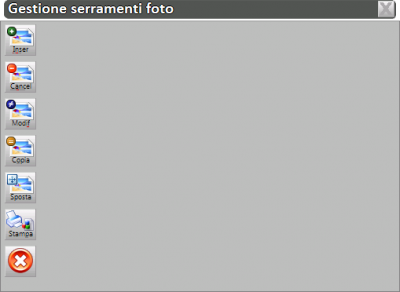Comment gérer un catalogue d'œuvres
De Opera Wiki.
(Redirigé depuis Come gestire un catalogo lavori)
TOC
Un Catalogue des Travaux est une archive d’images pouvant être associée à une commande. Au sein de cette archive, il est possible de télécharger des photos relatives au chantier de la commande. Opera permet d’insérer dans ces images un aperçu des typologies présentes dans la commande, donnant une idée générale de l’aspect final des travaux.
Ci-dessous sont indiquées les étapes pour la gestion et la maintenance d’un Catalogue Travaux :
Sommaire |
Sélection de la commande
- Ouvrir le cadre « Commandes → Gestion de commandes » et sélectionner la commande pour laquelle on souhaite créer un catalogue
- Modifier la commande sélectionnée en appuyant sur le bouton

- Appuyer sur le bouton « Catalogue images »

Création du catalogue
- Saisir un nom et une description pour le catalogue nouvellement créé, puis appuyer sur le bouton
 pour enregistrer les données.
pour enregistrer les données.
Insertion des images
- Sélectionner le catalogue souhaité et appuyer sur le bouton

- Appuyer sur le bouton
 pour ouvrir le cadre de gestion des photos du catalogue
pour ouvrir le cadre de gestion des photos du catalogue
- Appuyer sur le bouton
 et sélectionner depuis l’ordinateur une image à télécharger. Le cadre Gestione serramenti foto s’ouvrira automatiquement.
et sélectionner depuis l’ordinateur une image à télécharger. Le cadre Gestione serramenti foto s’ouvrira automatiquement.
Gestion des typologies dans les images
Ce cadre s’ouvrira automatiquement dès qu’une nouvelle image sera téléchargée, ou en appuyant sur le bouton ![]() après le téléchargement.
Sur la partie droite du cadre apparaîtra l’image téléchargée.
après le téléchargement.
Sur la partie droite du cadre apparaîtra l’image téléchargée.
- Appuyer sur le bouton
 pour choisir une typologie de la commande à appliquer à l’image. Une fois la typologie sélectionnée, le curseur de la souris changera d’icône, affichant une croix.
pour choisir une typologie de la commande à appliquer à l’image. Une fois la typologie sélectionnée, le curseur de la souris changera d’icône, affichant une croix.
- À ce stade, se positionner sur l’image à l’endroit où l’on souhaite insérer l’aperçu de l’ouvrant, puis cliquer sur les coins de la structure dans le sens horaire ou antihoraire.
Toutes les typologies insérées dans l’image sont modifiables. Il suffit de sélectionner la typologie concernée avec la souris en cliquant dessus (la typologie changera de couleur et sera mise en évidence) puis d’appuyer sur le bouton correspondant à l’opération souhaitée :